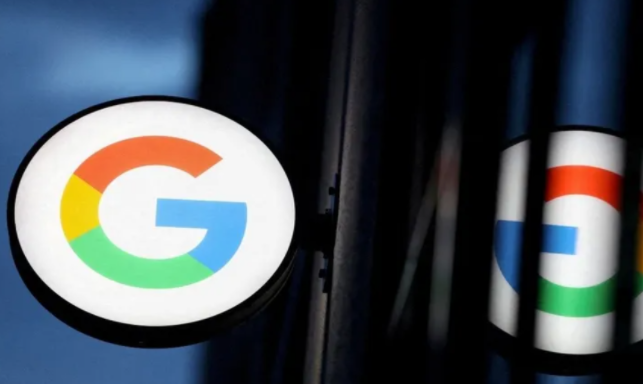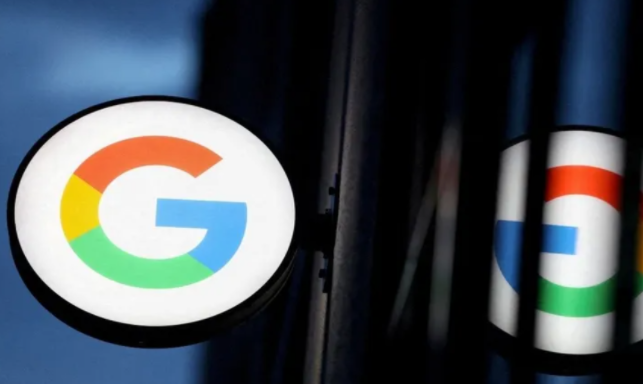
以下是关于谷歌浏览器插件的多设备数据同步方案的内容:
基于Chrome扩展API实现同步
1. 使用`chrome.storage`存储数据:开发者可通过`chrome.storage.sync`或`chrome.storage.local`来存储插件数据。其中,`chrome.storage.sync`用于存储需要在多设备间同步的数据,如书签、设置等;`chrome.storage.local`则用于存储仅在本地设备有效的数据。这些存储区域的数据会自动与谷歌账号关联,实现多设备同步。
2. 利用`chrome.runtime`监听事件:通过`chrome.runtime.onInstalled`等事件监听函数,插件可以在安装、更新或卸载时执行特定操作,确保数据在不同设备上的一致性和完整性。例如,在插件更新时,可检查并修复可能存在的数据冲突问题。
3. 处理数据冲突:当同一数据在多个设备上被同时修改时,可能会产生数据冲突。开发者可以使用`chrome.storage.sync.getBytesInUse`等方法获取数据的使用情况,结合时间戳等信息来判断数据的最新版本,从而解决冲突。
借助谷歌账号实现同步
1. 登录相同谷歌账号:在所有需要同步数据的设备上,打开Chrome浏览器,点击右上角头像,选择“添加或管理账号”,登录或者切换到同一个用于同步的谷歌账号,这是实现多设备数据同步的基础。
2. 开启同步功能:登录谷歌账号后,浏览器的相关设置和数据会自动在不同设备间进行关联和同步。用户可在浏览器设置中,找到“同步和谷歌服务”选项,确保需要同步的数据类型(如书签、历史记录、密码、扩展程序等)已开启同步。
3. 管理同步数据:在谷歌账号的设置页面,用户可以查看和管理已同步的数据,包括删除不需要的同步数据、调整同步设置等。例如,若不想某些数据在特定设备上同步,可在该设备的浏览器设置中进行相应调整。
第三方同步方案
1. 使用云存储服务:一些插件会将数据存储到第三方云存储服务(如百度网盘、腾讯微云等),通过云存储服务的多平台客户端实现数据在不同设备间的同步。用户在使用插件时,需先登录相应的云存储账号,插件将数据上传至云端,然后在其他设备上登录同一云存储账号,即可下载和使用数据。
2. 借助第三方同步工具:部分插件会集成第三方同步工具(如Dropbox、OneDrive等),利用这些工具的同步功能来实现数据的多设备同步。用户需要在插件设置中绑定第三方同步工具的账号,然后按照工具的规则进行数据同步操作。